

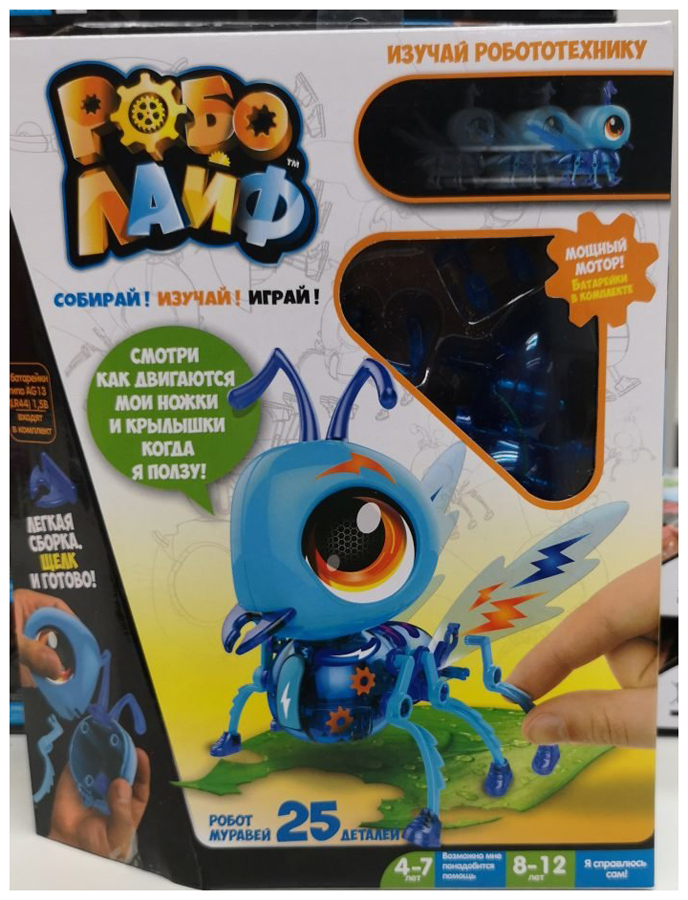



Как сделать жесткую перезагрузку Хонор?
Узнайте, как выполнить жесткую перезагрузку смартфона Honor и решить проблемы с замороженной или неотвечающей системой.
Простой и эффективный способ сделать жесткую перезагрузку смартфона Хонор
Если ваш смартфон Хонор перестал отвечать на команды и «завис» во время работы, может потребоваться жесткая перезагрузка. Жесткая перезагрузка, или «хард ресет», это простой способ принудительно перезагрузить устройство, устранить мелкие сбои в работе программы и восстановить нормальное функционирование смартфона.
Чтобы сделать жесткую перезагрузку Хонор, сначала попробуйте нажать и удерживать кнопку питания на вашем устройстве в течение 10-15 секунд. Обычно это достаточно для перезагрузки, особенно если смартфон заблокирован или не реагирует на нажатия.
Если это не помогло, вы можете выполнить более глубокую перезагрузку, отключив смартфон и извлекая батарею (если это возможно) в течение нескольких минут. Затем вставьте батарею обратно, включите устройство и проверьте его работу.
Обратите внимание, что выполнение жесткой перезагрузки может привести к потере несохраненных данных и настроек. Поэтому перед выполнением этой процедуры рекомендуется сохранить все важные данные и создать резервную копию.
Как выполнить жесткую перезагрузку смартфона Хонор
В данной статье вы узнаете, как выполнить жесткую перезагрузку смартфона Хонор. Научитесь, как справиться с зависаниями и проблемами с прошивкой, чтобы вернуть работоспособность вашего устройства.
1. Принудительное выключение
Если ваш смартфон Хонор завис и не реагирует на команды, первым шагом попробуйте выполнить принудительное выключение. Для этого нажмите и удерживайте кнопку питания на вашем устройстве в течение нескольких секунд. После этого экран должен погаснуть, и смартфон выключится.
2. Извлечение аккумулятора (для смартфонов съемным аккумулятором)
Если принудительное выключение не помогло и ваш смартфон Хонор все еще не реагирует, попробуйте извлечь аккумулятор (если он съемный). Для этого снимите заднюю крышку смартфона, извлеките аккумулятор на несколько секунд, а затем вставьте его обратно. После этого попробуйте включить смартфон.
3. Комбинация кнопок
Если первые два метода не сработали, вы можете попробовать выполнить жесткую перезагрузку с помощью комбинации кнопок. На разных моделях Хонор может использоваться разная комбинация кнопок, поэтому рекомендуется обратиться к инструкции пользователя для вашей модели смартфона. Обычно для выполнения жесткой перезагрузки нужно одновременно нажать и удерживать несколько кнопок, например, кнопку питания и кнопку увеличения громкости.
4. Обновление прошивки
Если ваш смартфон Хонор по-прежнему имеет проблемы с зависанием или не включается, возможно, проблема кроется в прошивке. Попробуйте обновить прошивку смартфона, чтобы исправить проблемы. Обычно прошивку можно обновить через меню настройки устройства или с помощью специальной программы, предоставляемой производителем.
Примечание: Перед обновлением прошивки рекомендуется создать резервную копию данных на вашем смартфоне, чтобы избежать потери важной информации.
Следуя этим рекомендациям, вы сможете выполнить жесткую перезагрузку смартфона Хонор и вернуть ему работоспособность. Если проблемы все еще не исчезли, рекомендуется обратиться в сервисный центр или связаться с поддержкой Хонор для получения дополнительной помощи.
Зачем нужна жесткая перезагрузка Хонор
Вот несколько причин, по которым может потребоваться жесткая перезагрузка Хонор:
- Сбои и зависания: Если ваш Хонор перестал реагировать на команды, завис или работает медленно, жесткая перезагрузка может помочь восстановить нормальную работу устройства.
- Проблемы с сетью: Если Хонор не может подключиться к Wi-Fi или мобильной сети, попробуйте выполнить жесткую перезагрузку. Это может помочь восстановить связь и устранить возможные сбои в сетевых настройках.
- Неисправности приложений: Если у вас возникли проблемы с работой какого-либо приложения на Хонор, попробуйте сделать жесткую перезагрузку. Это может помочь устранить возможные конфликты и ошибки в программном обеспечении.
- Обновления: В некоторых случаях после установки обновлений программного обеспечения на Хонор могут возникать проблемы с работой устройства. Жесткая перезагрузка может помочь устранить эти проблемы и восстановить нормальную работу устройства.
- Другие сложные ситуации: Жесткая перезагрузка Хонор может быть полезна в других случаях, когда нормальные методы перезагрузки не помогают решить проблему.
Важно помнить, что жесткая перезагрузка Хонор может привести к потере данных, которые не были сохранены. Поэтому перед ее выполнением рекомендуется сохранить все важные файлы и данные.
Проблемы, при которых требуется жесткая перезагрузка
Хотя смартфоны Хонор обычно работают стабильно и без сбоев, иногда возникают ситуации, когда требуется выполнить жесткую перезагрузку устройства. Вот несколько распространенных проблем, при которых такая перезагрузка может оказаться полезной:
1. Устройство зависло или перестало реагировать на команды. Если ваш Хонор не реагирует на нажатия кнопок или выключается самостоятельно, возможно, произошел сбой системы. Жесткая перезагрузка может помочь восстановить работоспособность устройства.
2. Плохая производительность и замедление работы. Если ваш Хонор стал работать медленно, приложения открываются долго или зависают, перезагрузка может помочь освободить системные ресурсы и улучшить производительность устройства.
3. Проблемы с подключением к сети или Bluetooth. Если ваш Хонор не может подключиться к Wi-Fi или Bluetooth, перезагрузка может помочь восстановить связь и исправить проблему.
4. Аккумулятор быстро разряжается. Если ваш Хонор быстро разряжается, несмотря на полностью заряженный аккумулятор, перезагрузка может помочь восстановить нормальную работу батареи.
5. Возникновение ошибок и неожиданных сбоев. Если ваш Хонор выдает сообщения об ошибках или неожиданно перезагружается, выполнение жесткой перезагрузки может помочь устранить эти проблемы.
Жесткая перезагрузка Хонор может быть эффективным способом решения многих проблем. Однако, если проблема сохраняется после перезагрузки, рекомендуется обратиться в сервисный центр Хонор для получения дополнительной помощи.
Почему обычная перезагрузка может не справиться
Возможно, вы уже попробовали обычную перезагрузку своего устройства Хонор, но она не помогла решить проблему. В таких случаях может быть несколько причин, по которым обычная перезагрузка может не справиться:
1. Программное зависание: В некоторых случаях, устройство может зависнуть из-за неправильно работающих программ или процессов. Обычная перезагрузка не всегда способна полностью выключить все процессы и исправить эту проблему.
2. Сбой в операционной системе: Иногда, причиной проблемы может быть сбой в операционной системе. При обычной перезагрузке, эта проблема не всегда решается, так как некоторые файлы и процессы могут оставаться активными даже после перезагрузки.
3. Аппаратная неисправность: В редких случаях, причиной проблемы может быть аппаратная неисправность. Обычная перезагрузка не способна исправить такую проблему, и, возможно, потребуется обратиться в сервисный центр для ремонта.
В этих случаях, чтобы полностью выключить устройство и устранить проблему, рекомендуется выполнить жесткую перезагрузку Хонор.
Жесткая перезагрузка — это процесс, при котором устройство полностью отключается и затем снова включается. Это помогает очистить все активные процессы и восстановить нормальную работу устройства. Для выполнения жесткой перезагрузки Хонор, обычно необходимо исключить батарею на некоторое время, а затем снова вставить ее и включить устройство.
Как выполнить жесткую перезагрузку Хонор
Жесткая перезагрузка Хонор может потребоваться в случаях, когда устройство зависло или не реагирует на команды. Чтобы выполнить жесткую перезагрузку, следуйте этим простым шагам:
- Удерживайте одновременно кнопку включения и кнопку громкости.
- Подождите несколько секунд, пока экран не погаснет.
- Отпустите кнопки и нажмите кнопку включения, чтобы включить устройство.
После выполнения этих шагов ваш Хонор должен перезагрузиться и начать работу в нормальном режиме.
Важно помнить, что при жесткой перезагрузке Хонор все несохраненные данные могут быть потеряны, поэтому перед выполнением данной процедуры рекомендуется сохранить все важные файлы и данные.
Шаги для выполнения жесткой перезагрузки
Если ваше устройство Honor зависло или не реагирует на команды, выполнение жесткой перезагрузки может помочь решить проблему. Чтобы выполнить жесткую перезагрузку, следуйте этим шагам:
- Удерживайте кнопку питания и кнопку громкости одновременно.
- Подождите несколько секунд, пока экран устройства не погаснет и не появится логотип Honor.
- Отпустите кнопки и дождитесь, пока устройство полностью перезагрузится.
После выполнения жесткой перезагрузки ваше устройство Honor должно заработать нормально. Если проблема сохраняется, рекомендуется обратиться в сервисный центр Honor или связаться с технической поддержкой бренда для получения дополнительной помощи.
Варианты комбинаций клавиш для разных моделей Хонор
Хонор предлагает разные комбинации клавиш для жесткой перезагрузки в зависимости от модели устройства. Вот некоторые из них:
Хонор 9 и более новые модели:
1. Нажмите и удерживайте кнопку питания и кнопку уменьшения громкости одновременно до появления логотипа Хонор.
2. После появления логотипа Хонор, отпустите обе кнопки и дождитесь полной перезагрузки устройства.
Хонор 8 и старше модели:
1. Нажмите и удерживайте кнопку питания и кнопку громкости вниз одновременно до появления логотипа Хонор.
2. Когда появится логотип Хонор, отпустите обе кнопки и дождитесь полной перезагрузки устройства.
Хонор съемные аккумуляторы:
1. Возьмите съемный аккумулятор из устройства.
2. Подождите несколько секунд.
3. Вставьте аккумулятор обратно и включите устройство.
Обратите внимание, что при выполнении жесткой перезагрузки все несохраненные данные будут потеряны, поэтому перед этим действием рекомендуется сохранить все важные файлы.
Что делать, если жесткая перезагрузка не помогла
Если после выполнения жесткой перезагрузки вашего устройства Хонор проблема не исчезла, рекомендуется выполнить следующие действия:
1. Проверьте заряд батареи: Убедитесь, что ваше устройство полностью заряжено или подключено к источнику питания.
2. Перезагрузите устройство в безопасном режиме: Запустите устройство в безопасном режиме, чтобы проверить, возникает ли проблема из-за сторонних приложений. Для этого удерживайте кнопку питания и выберите опцию «Перезагрузить в безопасном режиме».
3. Обновите операционную систему: Проверьте наличие обновлений операционной системы и установите их, если они доступны. Обновления могут содержать исправления ошибок и улучшения производительности.
4. Сбросьте настройки до заводских: Верните устройство к исходным настройкам, сделав полный сброс до заводских установок. Обратите внимание, что это удалит все данные и приложения на вашем устройстве, поэтому перед этим действием необходимо сделать резервную копию важных файлов.
5. Обратитесь в сервисный центр: Если все вышеперечисленные действия не решают проблему, рекомендуется обратиться в сервисный центр Хонор или связаться с технической поддержкой для получения дополнительной помощи.
Надеемся, что одно из этих решений поможет вам решить проблему с вашим устройством Хонор.
Возможные причины, по которым проблема осталась
Если вы попытались выполнить жесткую перезагрузку Хонор, но проблема все еще остается, это может быть вызвано несколькими причинами:
|
1. Проблема с программным обеспечением Возможно, причина проблемы заключается в неисправности программного обеспечения устройства. Попробуйте обновить систему до последней версии или выполнить сброс настроек устройства. |
|
2. Аппаратная неисправность Если проблема остается после жесткой перезагрузки, возможно, причина заключается в аппаратной неисправности устройства. В этом случае лучше обратиться в сервисный центр для проведения диагностики и ремонта. |
|
3. Неправильное выполнение жесткой перезагрузки Если проблема остается, возможно, вы неправильно выполнили жесткую перезагрузку. Убедитесь, что вы правильно следуете инструкциям для вашей модели Хонор. |
|
4. Конфликт с установленными приложениями Некоторые установленные приложения могут вызывать проблемы с работой устройства. Попробуйте удалить или отключить недавно установленные приложения и проверьте, исчезнет ли проблема. |
Дополнительные шаги для решения проблемы
Если простая жесткая перезагрузка не решает проблему, вы можете попробовать следующие дополнительные шаги:
- Проверьте зарядку устройства. Если уровень заряда батареи низок, подключите телефон к зарядному устройству и дайте ему время для полной зарядки.
- Удалите недавно установленные приложения или обновления. Иногда некорректно установленные или несовместимые приложения могут вызывать сбои в работе телефона. Попробуйте удалить недавно установленные приложения или обновления и проверьте, решится ли проблема.
- Сделайте сброс настроек. Это может помочь в случае, если проблема связана с некорректными настройками или конфликтами в системе. Вам потребуется войти в меню настроек телефона и выполнить сброс настроек до заводских установок.
- Обратитесь в сервисный центр. Если ни один из вышеперечисленных методов не решает проблему, возможно, вам стоит обратиться к профессионалам. Специалисты в сервисном центре смогут более детально исследовать проблему и предложить вам оптимальное решение.
Предотвращение необходимости жесткой перезагрузки
Жесткая перезагрузка телефона может быть необходима в случае, когда устройство зависло или перестало реагировать на команды пользователя. Однако, существуют некоторые меры, которые могут помочь предотвратить необходимость в такой перезагрузке.
Во-первых, регулярно очищайте кэш приложений на устройстве. Кэш может накапливаться со временем и вызывать замедление работы устройства. Для этого перейдите в настройки телефона, найдите раздел «Приложения» или «Управление приложениями» и выберите нужное приложение для очистки кэша.
Во-вторых, регулярно обновляйте операционную систему вашего телефона. Разработчики выпускают обновления, которые исправляют ошибки и улучшают производительность устройства. Чтобы проверить наличие новых обновлений, откройте настройки телефона, найдите раздел «О телефоне» или «О устройстве» и выберите пункт «Обновление программного обеспечения».
Также, стоит проверить, не загружены ли на устройство вредоносные программы или приложения. Установите антивирусное приложение из официального магазина приложений и выполните проверку устройства на наличие вирусов. В случае обнаружения, удалите вредоносное ПО и следуйте рекомендациям антивирусного приложения для восстановления безопасности телефона.
Кроме того, не забывайте периодически выключать и включать телефон. Это поможет очистить оперативную память устройства и устранить возможные конфликты в работе программ.
Если проблема с зависанием или отсутствием реакции устройства все равно возникает, вы можете воспользоваться мягкой перезагрузкой, которая не потребует удаления данных с устройства. Для этого удерживайте кнопку включения/выключения телефона в течение нескольких секунд, пока экран не погаснет и телефон не перезагрузится.
Если мягкая перезагрузка не помогает, то можно воспользоваться жесткой перезагрузкой. Для этого удерживайте кнопку включения/выключения телефона и кнопку громкости вниз одновременно в течение нескольких секунд, пока экран не погаснет и телефон не перезагрузится.
Следуя этим рекомендациям, вы можете предотвратить необходимость в жесткой перезагрузке вашего телефона Honor и обеспечить его более стабильную работу.
Рекомендации по уходу за устройством
Чтобы ваше устройство Хонор всегда работало без сбоев и проблем, необходимо правильно ухаживать за ним. Вот несколько рекомендаций, которые помогут вам поддерживать ваше устройство в отличном состоянии:
- Держите устройство в чистоте. Регулярно протирайте его мягкой сухой тканью, чтобы убрать пыль и грязь с поверхности.
- Избегайте воздействия влаги на устройство. Не оставляйте его на дожде или в близи воды. Если устройство попало влагу, немедленно выключите его и обратитесь к специалисту.
- Не перегружайте устройство большим количеством приложений и файлов. Храните только необходимые программы и данные на устройстве.
- Регулярно обновляйте программное обеспечение устройства. Это поможет вам получить последние функции и улучшения безопасности.
- Используйте оригинальное зарядное устройство и кабель для зарядки. Другие устройства могут повредить ваше устройство или вызвать проблемы с зарядкой.
- Не допускайте попадания устройства в экстремальные условия. Избегайте перегрева, длительного воздействия солнечных лучей или мороза.
- Оставляйте достаточно свободного места на устройстве. Полное заполнение памяти может привести к замедлению работы и ошибкам.
- Не устанавливайте сомнительные приложения с непроверенных источников. Это может привести к вирусам и утечкам данных.
Следуя этим рекомендациям, вы сможете сохранить свое устройство Хонор в отличном состоянии на протяжении долгого времени и избежать возможных проблем и поломок.
Профилактические действия для предотвращения зависаний и ошибок
Чтобы избежать неприятностей, связанных с зависаниями и ошибками на вашем устройстве Хонор, рекомендуется следовать нескольким простым профилактическим действиям:
1. Установка последних обновлений.
Регулярно проверяйте наличие новых обновлений для вашего устройства Хонор и устанавливайте их. Обновления часто содержат исправления ошибок и улучшения работы системы.
2. Оптимизация памяти.
Освобождайте оперативную память устройства, закрывая неиспользуемые приложения и очищая кэш. Это поможет улучшить производительность устройства и предотвратить возможные зависания.
3. Ограничение фоновых процессов.
Отключите или ограничьте работу фоновых процессов и приложений, которые могут использовать ресурсы устройства без вашего ведома. Это поможет избежать ненужной нагрузки на систему и возможных ошибок.
4. Очистка хранилища.
Удаляйте ненужные файлы и приложения с устройства, чтобы освободить место на внутреннем хранилище. Переполненное хранилище может вызвать зависания и ошибки в работе системы.
5. Защита от вредоносных программ.
Устанавливайте антивирусное программное обеспечение на ваше устройство Хонор и регулярно сканируйте его на предмет вредоносных программ. Это поможет предотвратить возможные ошибки, вызванные воздействием вирусов и вредоносного ПО.
6. Периодическая перезагрузка.
Регулярно перезагружайте ваше устройство Хонор, чтобы обновить систему и освободить ресурсы. Это может помочь предотвратить возможные зависания и ошибки в работе.
Следуя этим рекомендациям, вы сможете снизить риск возникновения зависаний и ошибок на вашем устройстве Хонор и наслаждаться более стабильной и плавной работой системы.
Дополнительные советы и рекомендации
Помимо жесткой перезагрузки, есть несколько дополнительных советов и рекомендаций, которые могут помочь вам в устранении проблем с вашим устройством Honor:
| 1. Проверьте уровень заряда батареи | Убедитесь, что ваше устройство имеет достаточный уровень заряда батареи. Если заряд батареи низкий, возможно, ваше устройство не будет правильно работать. Подключите устройство к зарядному устройству и дайте ему время для полной зарядки. |
| 2. Проверьте наличие обновлений ПО | Убедитесь, что ваше устройство имеет последнюю версию операционной системы. Некоторые проблемы могут быть исправлены путем установки обновлений ПО. Откройте настройки устройства и найдите раздел «Обновление ПО». Если доступно новое обновление, установите его. |
| 3. Сброс настроек до заводских | Если проблема сохраняется после жесткой перезагрузки, попробуйте выполнить сброс настроек до заводских. Перейдите в раздел «Системные настройки» в настройках устройства и найдите опцию «Сброс настроек». Обратите внимание, что это удалит все ваши личные данные и настройки, поэтому перед этим сделайте резервную копию важной информации. |
| 4. Обратитесь в сервисный центр | Если ни одно из вышеупомянутых решений не решает проблему, рекомендуется обратиться в авторизованный сервисный центр Honor. Квалифицированные специалисты смогут диагностировать и решить проблему вашего устройства. |
Следуя этим дополнительным советам и рекомендациям, вы можете повысить шансы на успешное решение проблемы с вашим устройством Honor. Помните, что важно обращаться за помощью, если вы не уверены в своих действиях или если проблема требует профессионального вмешательства.
Как сохранить данные при жесткой перезагрузке
При выполнении жесткой перезагрузки устройства Honor есть риск потерять данные, если они не были сохранены заранее. Однако, существуют несколько способов минимизировать этот риск и сохранить важную информацию.
Перед тем, как выполнить жесткую перезагрузку, рекомендуется:
- Сохранить все открытые файлы и документы. Приложения могут не автоматически сохранять данные во время перезагрузки, поэтому убедитесь, что все изменения сохранены.
- Выполнить резервное копирование важных данных. Существуют различные способы выполнить резервное копирование данных, например, использование облачных сервисов или подключение устройства к компьютеру и копирование файлов вручную.
Если вы не успели сохранить данные и устройство не реагирует, можно попробовать выполнить «мягкую» перезагрузку, удерживая кнопку питания нажатой в течение нескольких секунд. Это может помочь сохранить данные и избежать потери.
Однако, в случае, если устройство полностью зависло и не реагирует на действия пользователя, можно попробовать выполнить «жесткую» перезагрузку. Для этого нужно удерживать одновременно кнопки питания и громкости вниз в течение нескольких секунд, пока устройство не перезагрузится. Однако, стоит помнить, что при выполнении жесткой перезагрузки есть риск потерять данные, поэтому рекомендуется заранее сохранить важную информацию.
Что делать, если жесткая перезагрузка часто требуется
Если ваше устройство Honor требует частой жесткой перезагрузки, вам следует обратить внимание на следующие рекомендации:
- Проверьте установленные приложения и их обновления. Некоторые приложения могут вызывать сбои в работе устройства и требовать перезагрузки. Удалите или обновите такие приложения.
- Убедитесь, что операционная система вашего устройства Honor обновлена до последней версии. Официальные обновления могут содержать исправления, которые помогут устранить возможные проблемы.
- Освободите память устройства, удалив ненужные файлы и приложения. Недостаток памяти может приводить к сбоям в работе устройства.
- Проверьте наличие вирусов на устройстве с помощью антивирусного программного обеспечения. Вирусы могут приводить к сбоям системы и требовать перезагрузки.
- В случае, если проблема не устраняется, попробуйте сделать сброс настроек до заводских значений. Предварительно сделайте резервную копию важных данных, так как все настройки и данные будут удалены.
Если вы проделали все вышеперечисленные действия и проблема с частой жесткой перезагрузкой сохраняется, рекомендуется обратиться в сервисный центр или связаться с технической поддержкой Honor для получения дальнейшей помощи.
Заключение
В статье мы рассмотрели несколько способов сделать жесткую перезагрузку Хонор. Во-первых, вы можете воспользоваться кнопкой питания, удерживая ее нажатой в течение нескольких секунд. Во-вторых, можно использовать комбинацию клавиш, такую как «Включение» + «Уменьшение громкости». Если ни один из этих методов не работает, вы можете попробовать подключить устройство к зарядному устройству или нажать и удерживать кнопку «Включение» и «Увеличение громкости» одновременно.
Не забывайте, что перезагрузка может занять некоторое время, поэтому не торопитесь. Если у вас возникли проблемы со смартфоном, перезагрузка может помочь восстановить его работоспособность. Если проблема сохраняется, рекомендуется обратиться в сервисный центр или связаться с производителем для получения дополнительной помощи.
Надеемся, что наши советы помогут вам сделать жесткую перезагрузку Хонор. Удачи вам!









